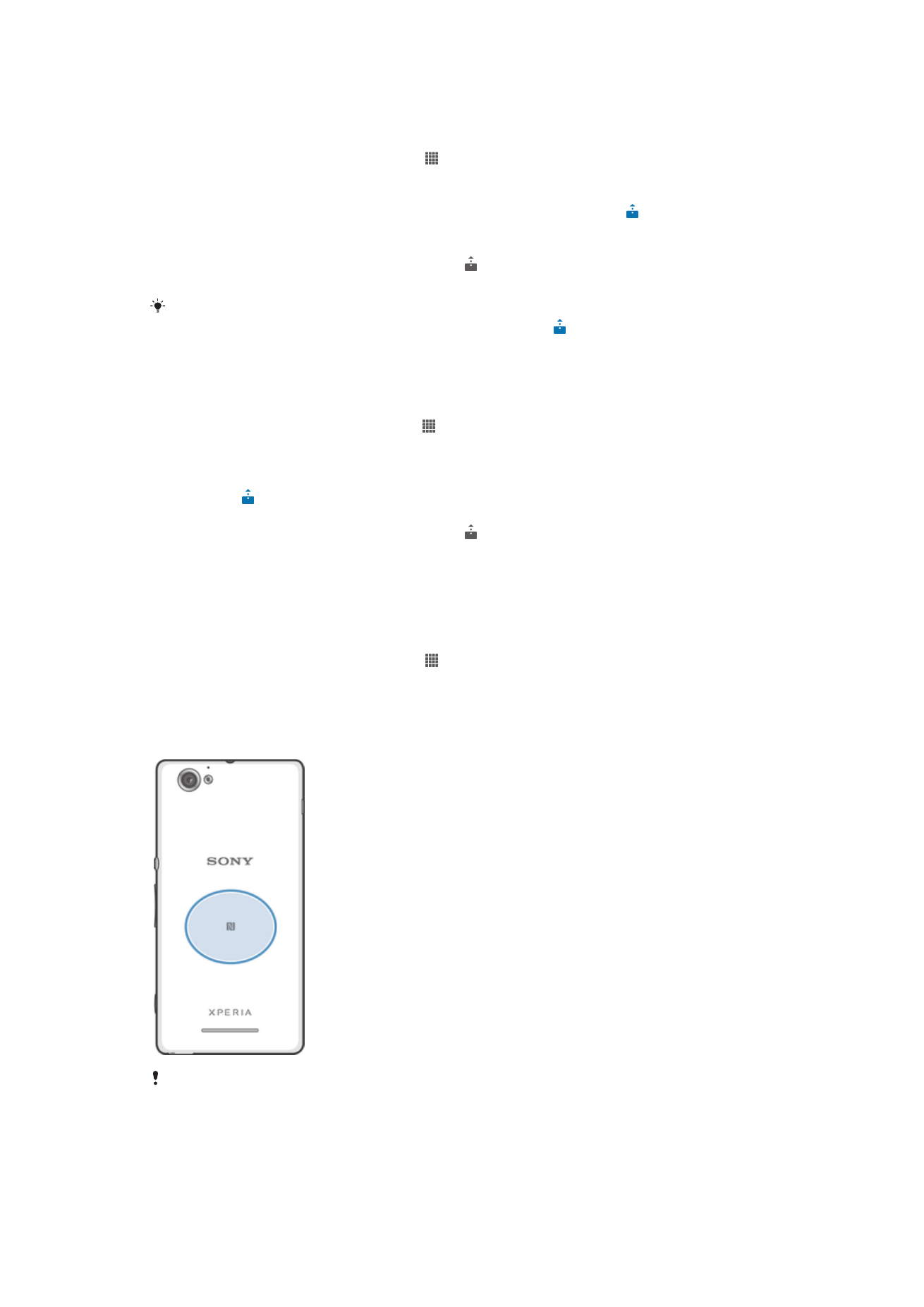
NFC
Щоб увімкнути функцію NFC
1
Перейдіть на Головний екран і торкніться .
2
Знайдіть і торкніться Установки > Більше....
3
Позначте поле NFC.
Зона визначення NFC
Розміщення зони визначення NFC не однакове на різних пристроях. Якщо ви бажаєте
обмінюватися даними з іншим пристроєм за допомогою NFC, див. посібник користувача
іншого пристрою для отримання додаткової інформації.
94
Перед вами онлайн-версія цього видання. © Роздруковувати його можна лише для власного користування.
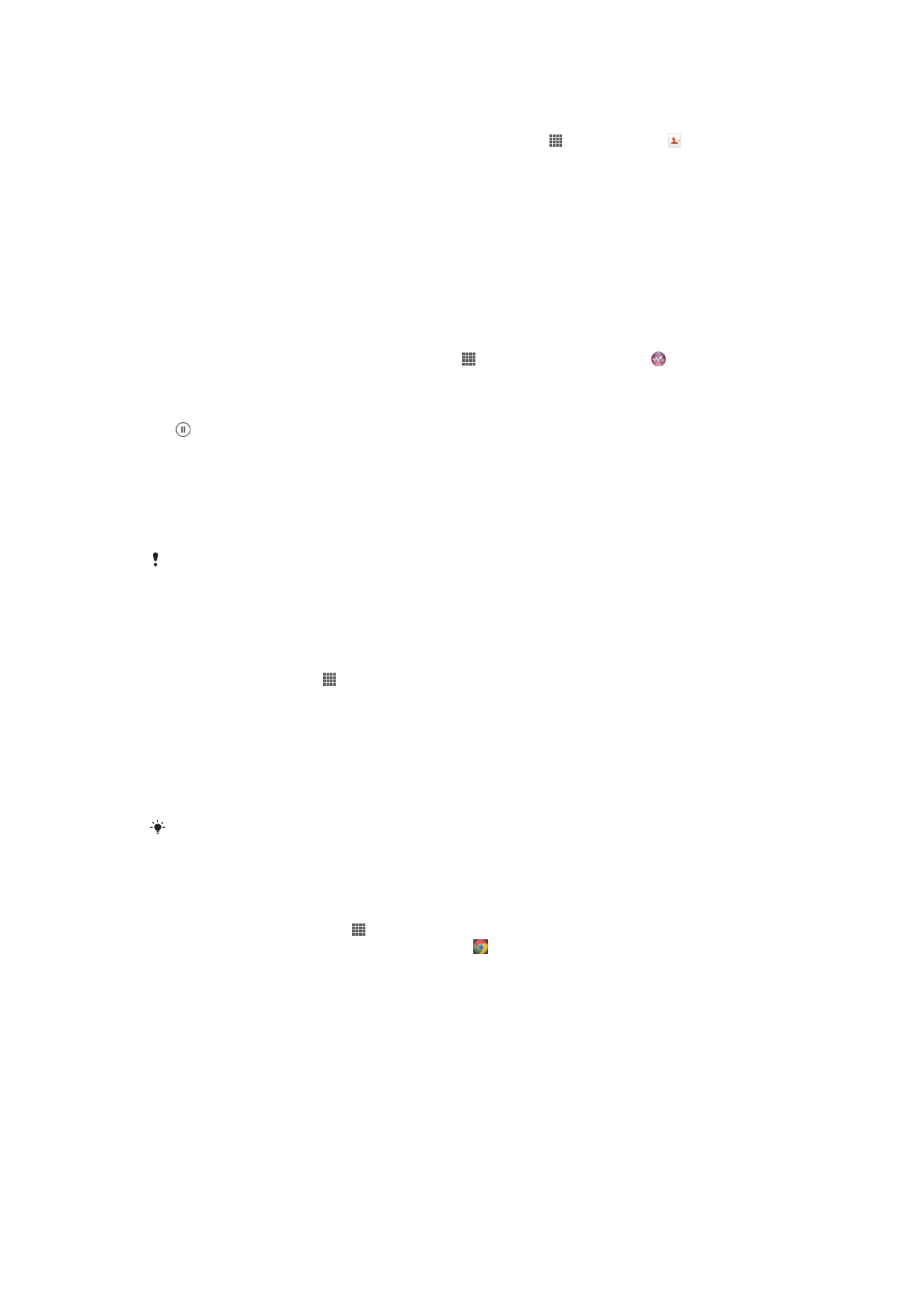
Обмін контактом з іншим пристроєм через NFC
1
Переконайтеся, що в обох пристроях увімкнуто функцію NFC, а обидва екрани активні.
2
Для перегляду контактів відкрийте Головний екран, торкніться , потім торкніться .
3
Торкніться контакту, яким потрібно обмінятися.
4
Утримуйте ваш пристрій та пристрій-одержувач біля друг друга, щоб зони розпізнавання
NFC пристроїв доторкалися. Після встановлення з'єднання між пристроями вони вібрують
та видають короткий звук. Також відображається мініатюра контакту.
5
Торкніться мініатюри, щоб розпочати передачу.
6
Після завершення передачі інформація контакту відображається на екрані пристрою-
одержувача та зберігається в пристрої-одержувачі.
Надання іншому пристрою доступу до музичного файлу за допомогою NFC
1
Переконайтеся, що ви увімкнули функцію NFC на вашому та отримуючому пристроях, а
екрани пристроїв активні.
2
Щоб відкрити програму "WALKMAN", торкніться , а потім знайдіть і торкніться .
3
Торкніться вкладки Моя музика, щоб відкрити бібліотеку музики.
4
Виберіть категорію музики та знайдіть запис, що необхідно надіслати.
5
Торкніться запису, щоб відтворити його. Потім можна для призупинення запису торкнутися
. Передача відбувається як під час відтворення, так і під час призупинення запису.
6
Утримуйте ваш пристрій та пристрій-одержувач біля друг друга, щоб зони розпізнавання
NFC пристроїв доторкалися. Після встановлення з'єднання між пристроями вони вібрують
та видають короткий звук. Також відображається мініатюра запису.
7
Торкніться мініатюри, щоб розпочати передачу.
8
Після завершення передачі музичний файл одразу відтвориться на пристрої-одержувачі.
Одночасно файл зберігається на пристрої-одержувачі.
Захищені авторським правом об’єкти можуть не підлягати копіюванню, надсиланню й
передаванню.
Обмін фотографією чи відеокліпом з іншим пристроєм через NFC
1
Переконайтеся, що в обох пристроях увімкнуто функцію NFC, а обидва екрани активні.
2
Щоб переглянути фотографії та відеозаписи у своєму пристрої, перейдіть на Головний
екран, а потім торкніться , потім знайдіть і торкніться Альбом.
3
Торкніться фотографії або відеокліпу, яким потрібно обмінятися.
4
Утримуйте ваш пристрій та пристрій-одержувач біля друг друга, щоб зони розпізнавання
NFC пристроїв доторкалися. Після встановлення з'єднання між пристроями вони вібрують
та видають короткий звук. Відображається мініатюра фотографії або відеозапису.
5
Торкніться мініатюри, щоб розпочати передачу.
6
По завершені перенесення фотографія чи відеокліп одразу відображаються на екрані
пристрою-одержувача. Одночасно об'єкт зберігається на пристрої-одержувачі.
Функцію NFC також можна використовувати для обміну відеозаписами з програмою
"Фільми".
Обмін веб-адресою з іншим пристроєм через NFC
1
Переконайтеся, що в обох пристроях увімкнуто функцію NFC, а обидва екрани активні.
2
З Головний екран, торкніться .
3
Щоб відкрити веб-браузер, знайдіть та торкніться .
4
Завантажте веб-сторінку, якою потрібно обмінятися.
5
Утримуйте ваш пристрій та пристрій-одержувач біля друг друга, щоб зони розпізнавання
NFC пристроїв доторкалися. Після встановлення з'єднання між пристроями вони вібрують
та видають короткий звук. Також відображається мініатюра веб-сторінки.
6
Торкніться мініатюри, щоб розпочати передачу.
7
По завершені перенесення веб-сторінка одразу відображається на екрані пристрою-
одержувача.
Сканування позначок NFC
Ваш пристрій може сканувати різні типи позначок NFC. Наприклад, можна сканувати позначки на
постерах, бігбордах чи на продуктах у точках продажу. Можливе отримання додаткової інформації,
такої як веб-адреса.
95
Перед вами онлайн-версія цього видання. © Роздруковувати його можна лише для власного користування.
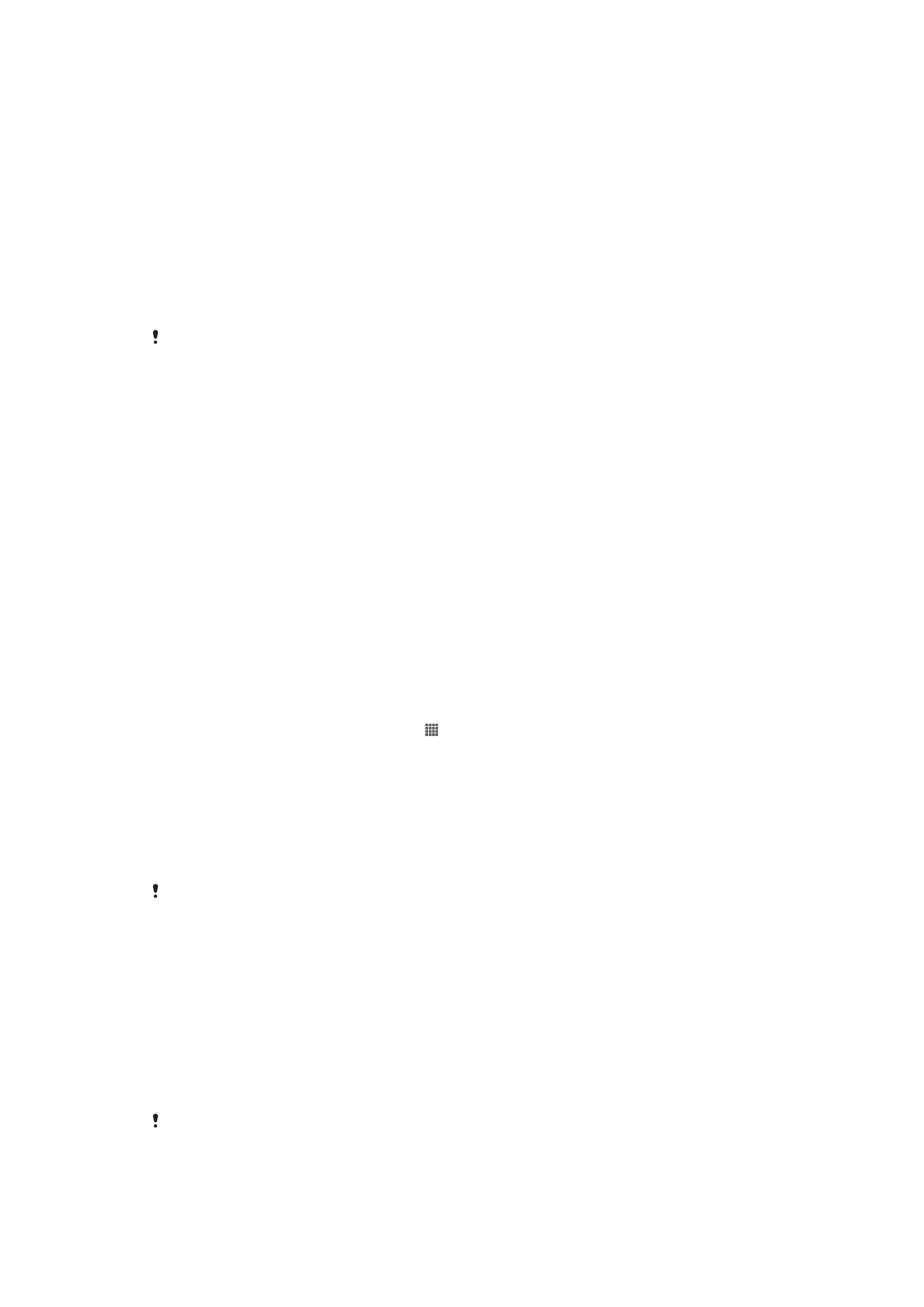
Як сканувати теги NFC
1
Переконайтеся, що у вашому пристрої увімкнуто функцію NFC і екран активний.
2
Розмістіть пристрій над тегом, щоб зона розпізнавання NFC торкалася його. Пристрій
сканує тег та відображає зібраний вміст. Щоб відкрити вміст тега, торкніться його.
3
Щоб відкрити тег, торкніться його.
Оплата покупок за допомогою пристрою
Ви можете використовувати програму «Google Wallet™» або «Operator wallet» у пристрої для
оплати товарів у магазинах, що підтримують оплату з використанням NFC. Щоб оплатити покупку,
торкніться пристроєм спеціальної панелі для електронної оплати. Платежі виконуються з кредитної
або дебетової картки або з використанням карток попередньої оплати чи ваучерів. Ваша платіжна
інформація зберігається у платіжній програмі, тож вам немає потреби вводити її кожного разу.
Для користування програмою «Operator wallet» необхідно, щоб у вашу SIM-картку був
вбудований захисний елемент. Для отримання докладнішої інформації зверніться до
оператора мережі.
Google Wallet™
Використовуйте програму Google Wallet™ у пристрої для оплати товарів на касі. Якщо на касі
встановлений термінал, що підтримує технологію NFC, ви можете здійснити оплату, просто
торкнувшись екрана свого пристрою на терміналі. Google Wallet™ зберігає дані про ваші кредитні
та дебетові картки, а також про купони та інші спеціальні пропозиції. Ця програма підтримує
більшість популярних видів кредитних карток. Засоби безпеки, які використовує програма,
включають PIN-код, зберігання з шифруванням та можливість дистанційно заблокувати втрачений
гаманець.
Operator wallet
Програма «Operator wallet» надає доступ до різноманітних послуг, що пропонуються оператором
мережі, таких як можливість оплачувати товари у метро та магазинах. Щоб отримати додаткову
інформацію про такі послуги, зверніться до свого оператора мережі.
Як вибрати електронний гаманець для використання у пристрої
1
Переконайтеся, що функцію NFC увімкнено.
2
Перейдіть на Головний екран і торкніться .
3
Знайдіть і торкніться Установки > Більше....
4
Торкніться Пристрій керування безпекою NFC і виберіть потрібний параметр.
Підключення до пристрою, що підтримує NFC
Ви можете з'єднати свій пристрій з іншими пристроями виробництва Sony, що підтримують NFC,
такими як динамік або навушники. Якщо ви встановлюєте таке підключення, додаткову інформацію
можна отримати у посібнику користувача пристрою, до якого ви встановлюєте підключення.
Можливо, для встановлення з'єднання вам потрібно буде активувати на обох пристроях
Wi-Fi® або Bluetooth™.